Daftar Isi☷
Pernahkah ketika kamu sedang asyik melakukan browsing di internet sekalinya malah tidak bisa dan browser kamu memunculkan peringatan bertuliskan "Your Clock is Behind / Ahead"? Bila iya tenang saja, kali ini Saladinez akan memberikan tips, trik, solusi, serta cara mengatasi permasalahan tersebut pada artikel berikut ini.
Browsing merupakan sebuah kebutuhan manusia millennial. Tanpa browsing, kita serasa seperti orang paling tidak up-to-date dan tidak mengetahui hal-hal terkini. Hal ini dikarenakan segala informasi tersedia dan bisa kita dapatkan melalui internet. Jadi jangan heran kalau semua orang pasti menyukai browsing internet.
Mulai dari resep masakan, cara mencuci, tips dan trik, berita terkini, dan ilmu-ilmu pendidikan penting lainnya bisa kita dapatkan secara gratis dan cepat melalui internet. Bahkan dalam pembuatan KTP, kartu pelajar, pendaftaran untuk masuk sekolah, hingga bimbingan belajar tidak lagi dilakukan secara tatap muka, melainkan semuanya sudah melalui internet.
Mengatasi Your Clock is Behind / Ahead saat sedang internetan di browser Chrome, Opera, dan Firefox PC
Namun, pernahkah ketika kamu sedang asyik internetan tiba-tiba muncul pemberitahuan seperti "Your Clock is Behind / Ahead" sehingga kamu tidak bisa lagi mengakses internet? Jika iya, berarti kita sama karena saya juga pernah mengalami hal ini. Namun tenang saja, saya sudah mendapatkan solusi permasalahan ini sehingga kamu bisa berselancar di internet lagi. Langsung saja berikut cara mengatasinya.
- Pertama, silakan klik kanan pada waktu yang ada di taskbar (lihat bagian kanan bawah monitormu)
- Kemudian, tekan adjust date/time
- Sekarang nyalakan pada bagian "Set time automatically" sehingga menjadi On
- Tutup browsermu, lalu buka lagi
- Selamat berselancar di internet lagi!
Sebenarnya hal yang menyebabkan munculnya peringatan "Your clock is behind / ahead" ini adalah jam dan tanggal yang tidak sesuai di laptopmu. Browser seperti Opera, Chrome, Firefox, dan lain-lain membutuhkan status waktu untuk dapat mengakses internet, sehingga bila waktu di perangkatmu tidak sesuai maka browsermu tidak akan bisa mengakses internet lagi.
"Your Clock is Behind / Ahead" sendiri memiliki arti bahwa waktu di perangkat kita terlalu mundur (behind) atau terlalu maju (ahead). Jadi, cara mengatasinya hanyalah dengan mengatur waktu baik tahun, bulan, hari, jam, menit, hingga detik perangkatmu ke waktu yang sesuai sekarang. Bila tidak ingin ribet, cukup gunakan cara diatas saja sehingga waktunya sudah diatur secara otomatis. Solusi ini juga dapat diterapkan untuk browser manapun dan device manapun, baik komputer, laptop, hingga smartphone.
Penyebab waktu di perangkatmu bisa berubah ada banyak, misalnya seperti kamu yang terlalu lama tidak menyalakan laptop/komputernya, laptop yang dibiarkan habis baterainya, baru saja melakukan instal ulang, terkena virus, baru beli baru, atau memang kamu saja yang lupa untuk mengaturnya. Saya yakin setelah melakukan cara tadi kamu tidak akan mengalami hal serupa kecuali kamu mengalami hal-hal yang barusan saya sebutkan diatas. Jadi kalau kamu mendapatkan masalah ini lagi, cukup lakukan hal diatas tadi saja (mengatur waktu).
Bagaimana? Apakah masalah sudah terselesaikan? Semoga artikel Saladinez seputar Cara Mengatasi Internet Your Clock is Behind / Ahead di Chrome, Opera, & Firefox PC ini dapat bermanfaat buatmu, ya!

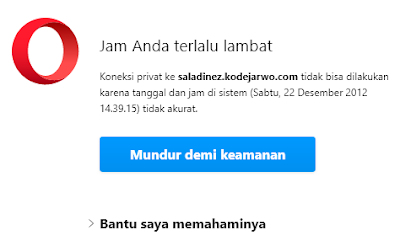


Jadilah komentator pertama!
Silakan berkomentar dengan sopan. Jangan buang-buang waktu anda hanya untuk melakukan SPAM di sini.
Menggunakan CODE (block element)
Memasukkan IMG (gambar)
Catatan: